Windows Media Center permet d’écouter la radio à condition d’avoir un Tuner Radio installé. L’autre possibilité consiste à utiliser Internet et le plugin ShoutCast totalement gratuit.
Commencer par télécharger et installer le plugin ShoutCast pour Windows Media Center :
ShoutCast (2,9 MiB, 1 943 téléchargements)
Configuration du plugin
Ouvrez Windows Media Center et cliquez successivement sur Musique puis Radio et enfin dans Sources, cliquez sur mcShoutCast.

Commençons par configurer les Options. Cliquez sur Options puis sur Enregistrements. Cochez la case Est-il légal d’enregistrer la radio dans votre pays pour pouvoir enregistrer une station par la suite et cliquez sur Enregistrer.
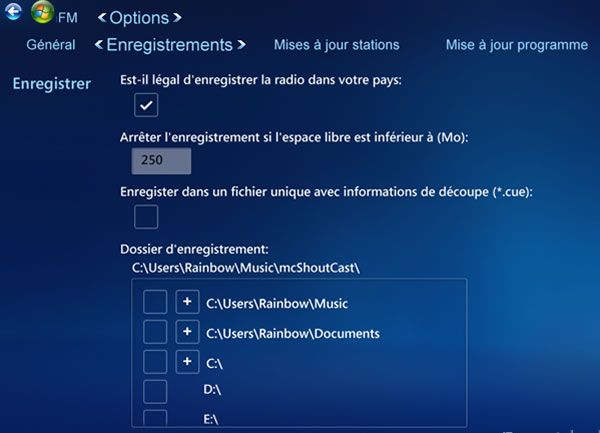
Cliquez ensuite sur Amazon toujours dans Options. Dans Site d’Amazon préféré, optez pour France à l’aide du +. N’oubliez pas de cliquez sur Enregistrer.
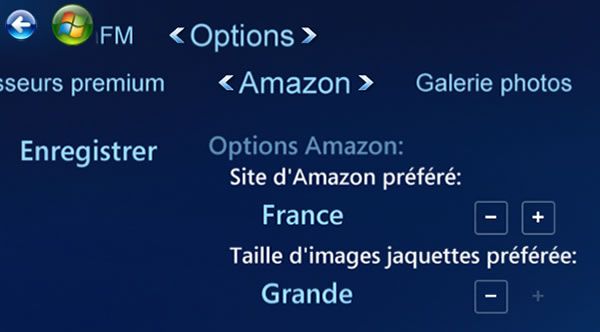
Pour terminer la configuration, cliquez sur Événements et saisissez France dans le champ Paramètres de recherche puis faites Enregistrer.
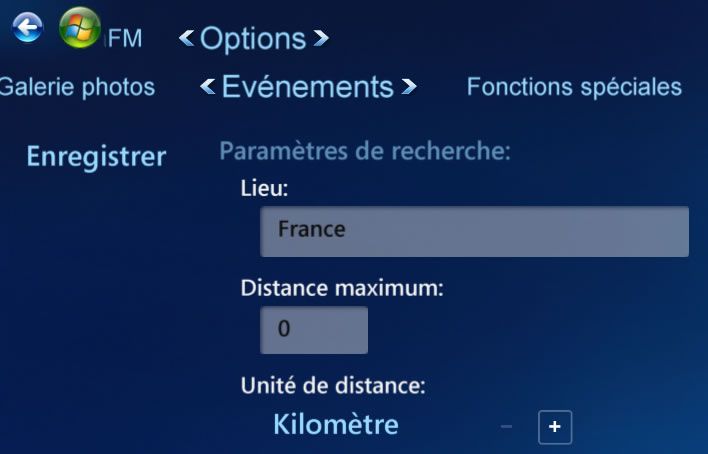
Lecture d’une station
3 possibilités pour lire une station :
- Utilisez le répertoire ShoutCast : cliquez sur ShoutCast, sélectionnez un Genre, faites Ouvrir le dossier, cliquez sur une radio et faites Ecouter.
- Utilisez le répertoire LauraFM : même procédure que précédemment.
- Utilisez l’outil de recherche : cliquez tout d’abord sur le répertoire de stations de votre choix (LauraFM ou ShoutCast) puis cliquez sur Rechercher. Saisissez votre mot clé et faites Entrée.
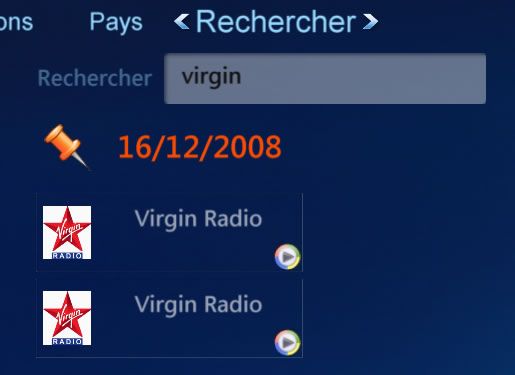
Cliquez sur la station puis faites Écouter pour la lire.
Remarquez que les deux résultats trouvés semblent identiques. Si nous avons bien affaire à la même station de radio, c’est la qualité qui diffère (128 kbits/s et 64 kbits/s). Pour le savoir, survolez l’une d’elle et vous obtiendrez des informations la concernant.
Enregistrement d’une station
Pour procéder à l’enregistrement d’une station, sélectionnez la radio de votre choix et faites d’abord Écouter. Cliquez à nouveau sur cette radio et faites Lancer l’enregistrement. Les fichiers s’enregistrent dans le dossier indiqué dans les options d’enregistrement du plugin.

Pour arrêter, cliquez de nouveau sur la station et faites Arrêter l’enregistrement.
Un excellent plugin gratuit pour écouter des milliers de radio du monde entier via Internet. Un must have !

ben ce shoutcast n’est pas gratuit monsieur
heu si c’est gratuit à part peut être une ou deux fonctionnalités….
Et non, ce n’est pas gratuit. Avant de faire un tutoriel sur un produit, ce serait bien de lire son site complètement …
Après une période d’essai il faut acquérir une licence, au prix très raisonnable toutefois vu le service rendu.
OK merci de l’info !
Il est probable que le service soit devenu payant depuis la date de publication du tutoriel… bref, bon à savoir !
Merci pour ce beau site, tu mérite toute l’appréciation.
Je suis en attente pour tes nouveautés
Bonne chance…..